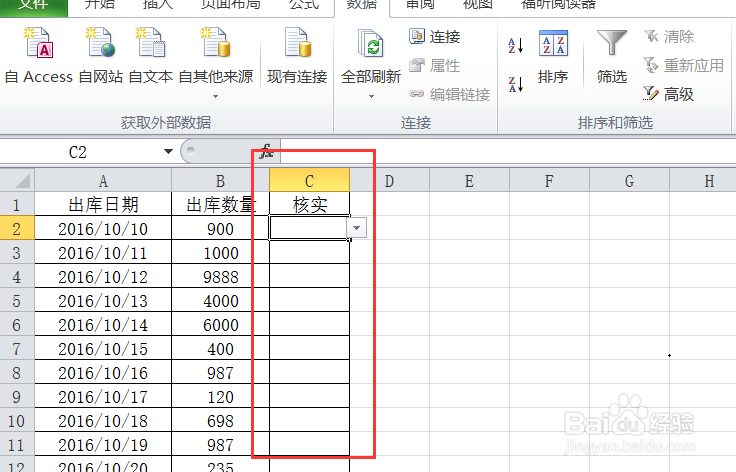1、新建一个excel,然后打开表单,小编做了一张出库表,作为本次案列的素材,如图所示,小编需要将“核实”列做成下拉菜单形式,下拉项有2个选项,分别为“是与否”。
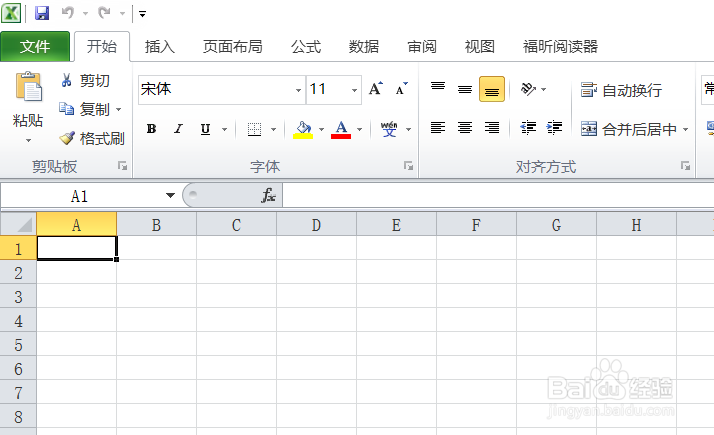
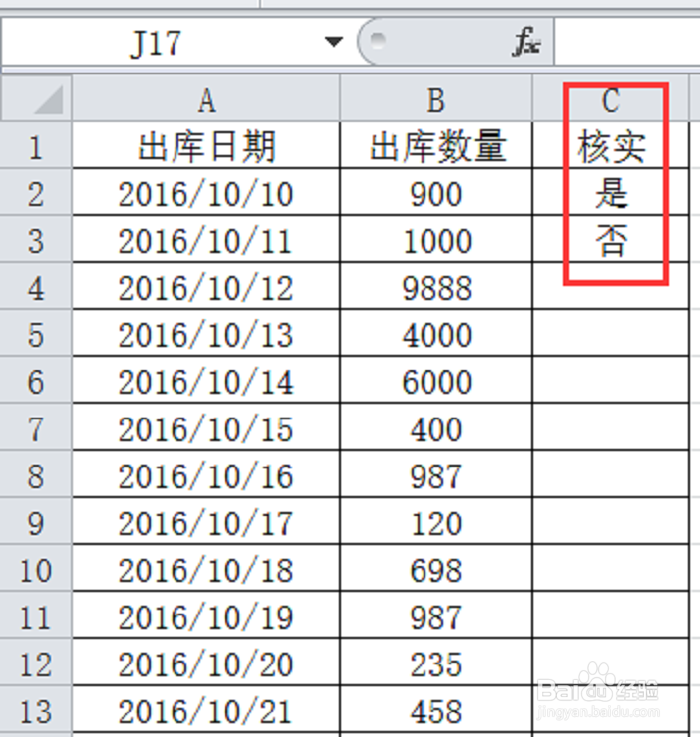
2、然后点击主菜单的数据,再点击主菜单栏下的“数据有效性”(做下拉菜单需要用到数据有效性这个功能)。
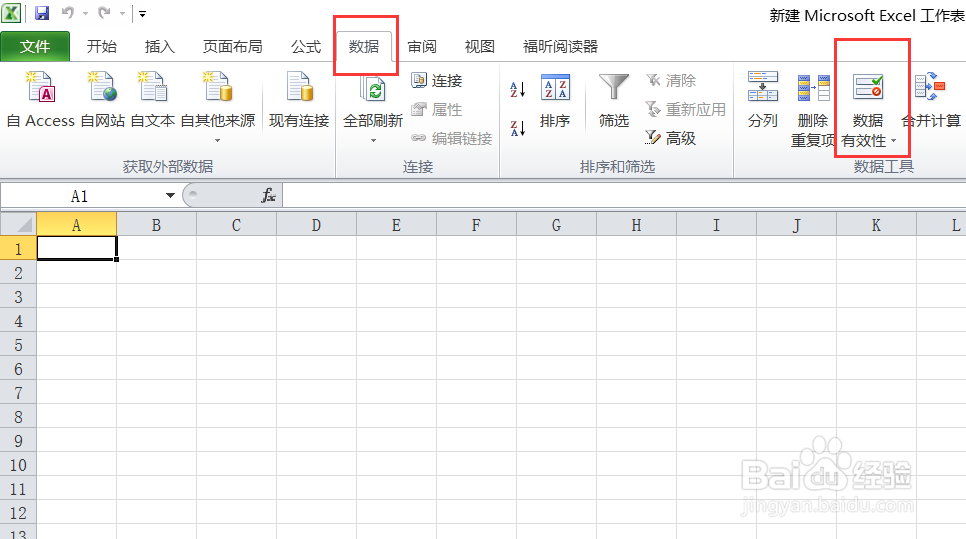
3、在弹出的数据有效性界面,在允许菜单下面选择“序列”,如下图所示。
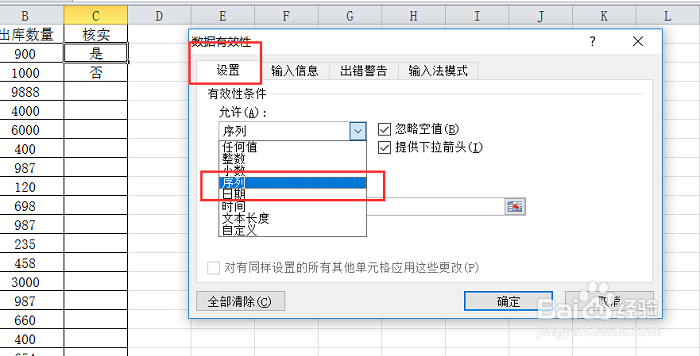
4、在来源选项里面写上“是,否”,然后点击确认即可,下拉菜单就完成了。
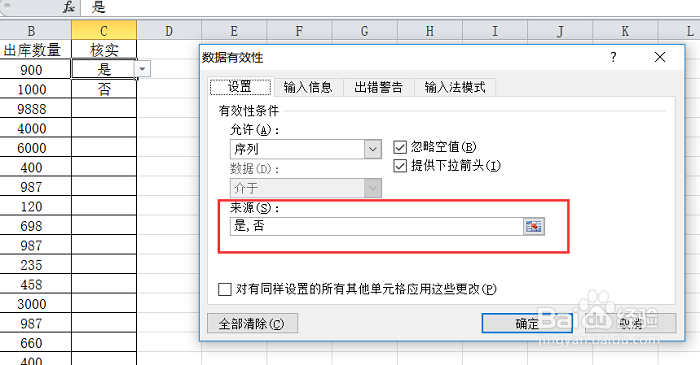
5、检查下拉菜单创建是否成功,将鼠标放在刚才设置了的单元格上,点击倒三角,excel下拉菜单的选项就会弹出,创建成功。
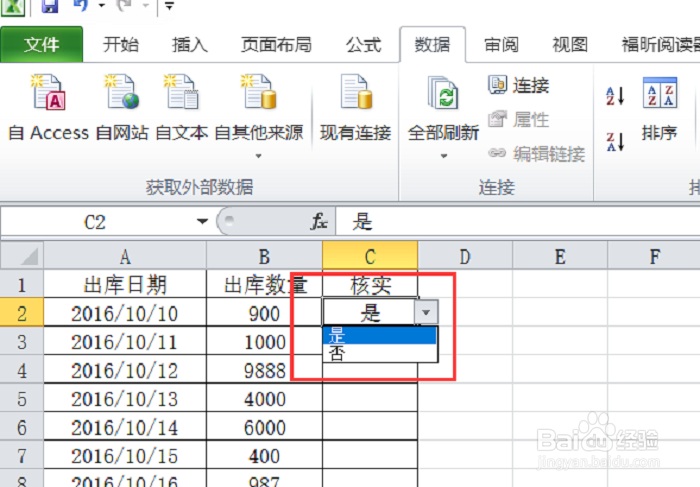
6、填充格式,将“核实”那一列都填充成下拉菜单,至此,核实列的每一个单元格都有了下拉菜单。